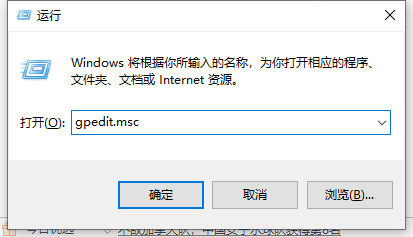每次开机的时候都会看见电脑在自动安装软件,卸载后下一次开机又会开始自动安装软件,那么如何解决电脑自动安装软件的问题呢,接下来小编就把电脑自动安装软件的解决方法带给大家。快来一起看看吧。
如何解决电脑自动安装软件:
1.首先我们按win r打开运行窗口,输入命令”services.msc“点击”确定“。

2.在打开的服务窗口中右侧首先找到Application Identity服务,然后双击打开。
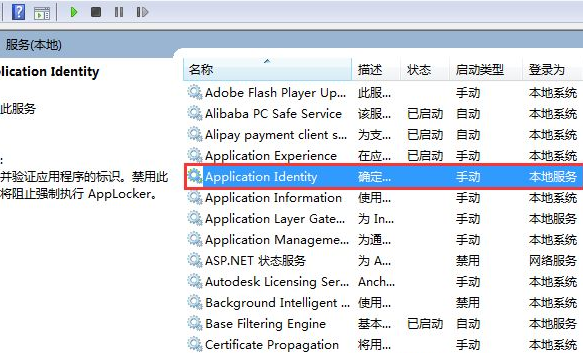
3.打开的属性窗口中将启动类型修改为自动,接着点击下方的启动,最后点击确认。

4.再次打开运行窗口,输入”gpedit.msc“回车确认。
win10删除密码怎么操作
我们在安装win10系统的时候,会需要设置用户名和密码操作,以此每次开机都需要输入密码才能进入到系统,操作特别的繁琐,那么win10删除密码在哪呢,接下来小编就把win10删除开机密码的方法带给大家.

5.进入页面后,我们在本地组策略编辑器中依次展开”计算机配置“—”管理模板“—”windows组件“,在其下找到并选中windows installer。

6.在右侧窗口中找到禁用Windows Installer,然后双击打开。
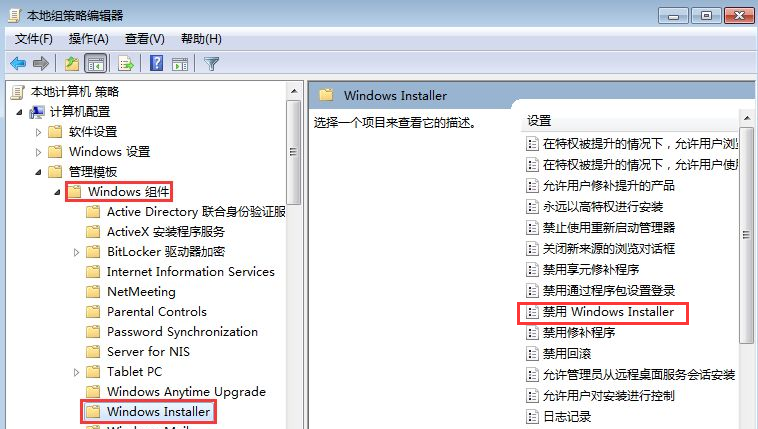
7.在打开的窗口中勾选”已启用“,在下方禁用Windows Installer中选中”始终禁用“,最后点击确定。
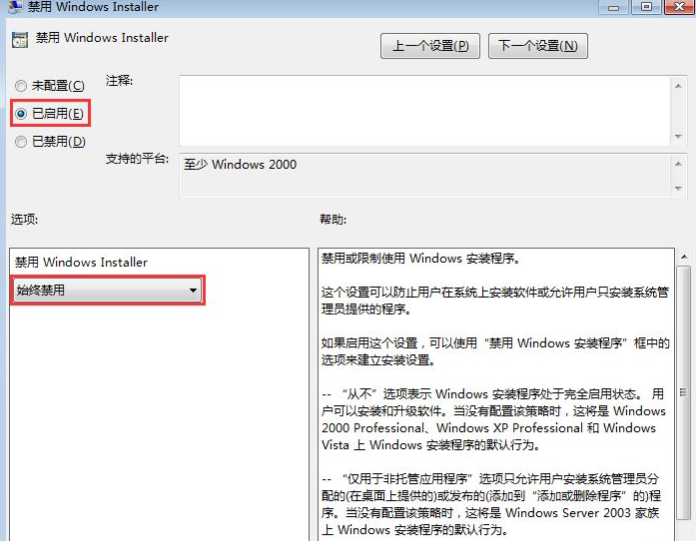
8.我们找到右侧窗口中再次找到”禁止用户安装“,然后双击打开。

9.最后在打开的窗口中勾选已启用,下方用户安装行为中选中”隐藏用户安装“设置完成后点击确定。

以上就是如何解决电脑自动安装软件的内容,希望能对大家有所帮助。
以上就是电脑技术教程《如何解决电脑自动安装软件的问题》的全部内容,由下载火资源网整理发布,关注我们每日分享Win12、win11、win10、win7、Win XP等系统使用技巧!win10怎么查看端口被占用
很多小伙伴在使用电脑时,遇到不懂的问题可谓是不少,特别是刚刚接触电脑的小伙伴,例如win10怎么查看端口被占用,很多小伙伴都不知道,下面小编就教大家win10怎么查看端口被占用.